Wir alle haben dieses schreckliche Gefühl der Angst erlebt, wenn wir eine Datei löschen, die wir nicht löschen wollten. Oder wenn wir feststellen, dass die Datei, die wir letzte Woche vernichtet haben, diejenige ist, die wir für eine wichtige Arbeit benötigen, die morgen eingereicht werden soll. Die schlechte Nachricht ist, dass es keine Mac-Wiederherstellungsfunktion gibt. Die gute Nachricht ist, dass es meistens und je nachdem, welche Schritte Sie zuvor unternommen haben, relativ einfach ist, gelöschte Dateien auf dem Mac wiederherzustellen.
Schnelle DatenwiederherstellungHolen Sie sich Disk Drill auf Setapp, ein Mac-Tool, das jede gelöschte Datei wiederherstellt – sofort. Was auch immer der Grund für den Datenverlust ist, Sie werden alles in wenigen Minuten retten.
Laden Sie Disk Drill kostenlos herunterÜberprüfen Sie, ob die Datei wirklich gelöscht wurde
Der erste Schritt besteht darin, zu überprüfen, ob die Datei verschwunden ist. Wenn Sie es in den Papierkorb gezogen, aber in letzter Zeit nicht geleert haben, sollte es immer noch dort sein. Klicken Sie im Dock auf das Papierkorb-Symbol und überprüfen Sie das sich öffnende Finder-Fenster. Wenn Sie die Datei sehen, ziehen Sie sie aus dem Papierkorb auf den Desktop. Wenn die Datei nicht vorhanden ist, werden die Dinge komplizierter, aber es gibt immer noch Hoffnung.
Gelöschte Dateien auf einem Mac mit Time Machine wiederherstellen
Dies ist der Teil, in dem wir Sie daran erinnern, dass Sie einen regelmäßigen inkrementellen Backup-Plan haben sollten. Vorzugsweise sollte es zwei getrennte Sicherungen an zwei verschiedenen Zielen an verschiedenen physischen Standorten beinhalten.
Wenn Sie ein Tool verwenden, das einen bootfähigen Klon erstellt, wie z. B. Carbon Copy Cloner oder SuperDuper, und den Klon regelmäßig aktualisieren, müssen Sie zum Wiederherstellen einer Datei nur den Klon mounten und die Datei zurück auf Ihren Mac kopieren. Wenn Sie aus diesem Artikel nichts anderes mitnehmen, verstehen Sie bitte, wie wichtig es ist, Ihren Mac regelmäßig zu sichern. Ihr zukünftiges Ich wird es Ihnen danken.
Die einfachste Möglichkeit, Dateien auf einem Mac zu sichern, ist die Verwendung von Apples Time Machine, die als Teil von macOS installiert wird. Sie richten es einmal ein und vergessen es. Angenommen, Sie verwenden Time Machine, ist es sehr einfach, einzelne Dateien wiederherzustellen. So geht's:
- Gehen Sie zum Menü „Time Machine“ in der Menüleiste des Mac und wählen Sie „Time Machine öffnen“.
- Wischen Sie mit zwei Fingern auf dem Trackpad Ihres Mac nach oben oder drücken Sie den Aufwärtspfeil neben dem angezeigten Finder-Fenster, um zu einem Zeitpunkt vor dem Löschen der Datei zu navigieren.
- Sobald Sie ein Backup von einer Zeit erreicht haben, bevor Sie die Datei in den Papierkorb verschoben haben, klicken Sie auf das Finder-Fenster und navigieren Sie wie gewohnt durch den Finder, bis Sie die Datei finden, die Sie wiederherstellen möchten.
- Drücken Sie die Leertaste, um eine Vorschau der Datei anzuzeigen, und klicken Sie auf Wiederherstellen, wenn es die gewünschte Datei ist. Die Datei wird nun in Ihrem aktuellen Finder wiederhergestellt und Sie können sie öffnen und bearbeiten.
Gelöschte Fotos auf dem Mac wiederherstellen
Wenn Sie ein Foto in der Fotos-App löschen, wird es nicht sofort entfernt. Stattdessen erscheint es in einem Album namens „Kürzlich gelöscht“ und bewahrt es dort 30 Tage lang auf. Dann wird es dauerhaft entfernt. Wenn das Foto, das Sie wiederherstellen möchten, vor weniger als 30 Tagen gelöscht wurde, müssen Sie nur zu Kürzlich gelöscht gehen, unter Bibliothek in der Seitenleiste von Fotos auf das gesuchte Foto klicken und auf Wiederherstellen klicken. Es wird dann zurück in Ihre Hauptbibliothek verschoben.
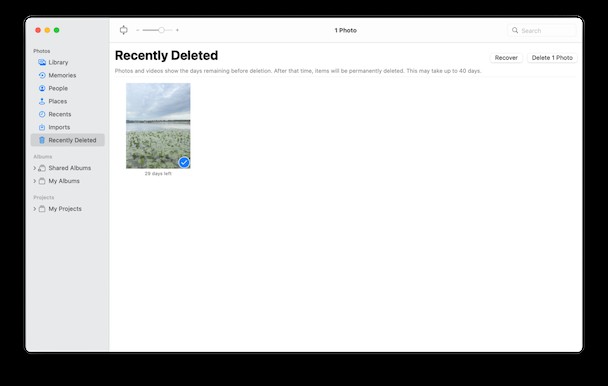
So stellen Sie Musikdateien in der Musik-App wieder her
Wenn Sie einen Titel aus Musik löschen, werden Sie gefragt, ob Sie die Datei in den Papierkorb verschieben möchten. Wenn Sie nein gesagt haben, müssen Sie zum Wiederherstellen der Datei nur zum Finder gehen und zu Ihrem iTunes-Musikordner navigieren (normalerweise in Musik> iTunes> iTunes-Medien), die Datei suchen und sie auf das Musiksymbol in ziehen Andocken.
Wenn Sie ja gesagt haben und sich die Datei noch im Papierkorb befindet, gehen Sie wie folgt vor:
- Starten Sie "Musik" und wählen Sie "Einstellungen" aus dem Menü "Musik".
- Klicken Sie auf die Registerkarte Dateien.
- Vergewissern Sie sich, dass das Kontrollkästchen „Dateien beim Hinzufügen zur Bibliothek in den Musikmedienordner kopieren“ aktiviert ist.
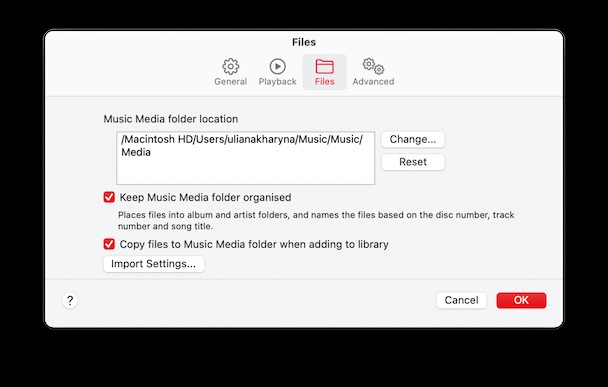
- Einstellungen schließen.
- Ziehen Sie die Datei aus dem Papierkorb auf den Desktop.
- Ziehen Sie es auf das Musiksymbol im Dock.
- Ziehen Sie die Datei nach dem Import vom Desktop zurück in den Papierkorb (eine Kopie wurde Ihrem iTunes-Ordner hinzugefügt).
Wenn Sie den Papierkorb geleert haben, seit Sie die Datei aus dem Papierkorb gelöscht haben, können Sie sie mit Time Machine in der früheren Version Ihres iTunes-Medienordners finden und von dort wiederherstellen.
Dateiwiederherstellung auf dem Mac:So stellen Sie ältere Versionen eines Dokuments wieder her
Integrierte Apps auf macOS wie Textbearbeitung und Vorschau sowie die iWork-Apps und viele Anwendungen von Drittanbietern verwenden eine Funktion des Betriebssystems, die als Versionierung bekannt ist. Das heißt, wenn Sie eine Datei öffnen und bearbeiten, speichert macOS Kopien früherer Versionen der Datei, sodass Sie bei Bedarf darauf zurückgreifen können.
So verwenden Sie es:
- Datei öffnen.
- Klicken Sie auf das Menü Datei und wählen Sie Zurücksetzen auf und dann Alle Versionen durchsuchen...
- Sie werden sehen, dass sich der Bildschirm ändert und ein bisschen wie Time Machine aussieht.
- Um die Version zu finden, zu der Sie zurückkehren möchten, klicken Sie auf die Häkchen rechts auf dem Bildschirm oder auf die Titelleisten der Dokumente rechts auf dem Bildschirm oder auf den Aufwärtspfeil rechts neben dem Dokumente.
- Das Datum jeder Version wird unter der Vorschau angezeigt. Wenn die Dokumentvorschau nicht automatisch angezeigt wird, klicken Sie auf „Version laden“, um sie von iCloud herunterzuladen.
- Wenn Sie die Version finden, zu der Sie zurückkehren möchten, klicken Sie auf „Wiederherstellen“ oder halten Sie die Wahltaste gedrückt und wählen Sie „Kopie wiederherstellen“, um sie als neues Dokument zu öffnen.
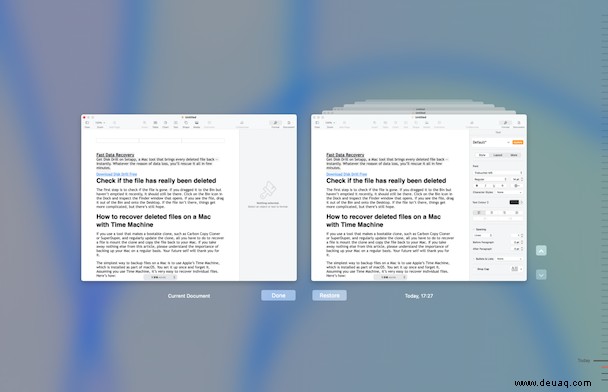
Wenn Sie ein Dokument öffnen, Änderungen daran vornehmen und dann entscheiden, dass Sie es nicht speichern möchten, gehen Sie zum Menü „Datei“ und wählen Sie „Zurück zu“ und dann „Zuletzt geöffnet“. Möglicherweise müssen Sie die Aktion bestätigen.
Datenwiederherstellung auf dem Mac, wenn Sie Time Machine nicht verwenden
Wenn Sie Time Machine nicht verwenden, ist nicht alles verloren (obwohl wir empfehlen, dass Sie damit beginnen – es ist der einfachste Weg, versehentlich gelöschte Dateien wiederherzustellen).
Es gibt mehrere Optionen, wenn es um Datenwiederherstellungssoftware für Mac geht. Eines der besten ist Disk Drill, das Ihren Mac nach gelöschten Dateien durchsucht, Ihnen erlaubt, die Art der Datei anzugeben, nach der Sie suchen – zum Beispiel Textdokument, Audio, Datei oder Video – und alles auflistet, was es findet. Sie können dann eine Vorschau der Dateien anzeigen, um zu überprüfen, ob sie das sind, wonach Sie suchen, und sie bei Bedarf wiederherstellen.
Der entscheidende Punkt bei der Verwendung eines Datenwiederherstellungstools besteht darin, die Verwendung Ihres Mac einzustellen, sobald Sie feststellen, dass Sie eine Datei wiederherstellen müssen. Wenn Sie den Papierkorb leeren, werden darin enthaltene Dateien nicht sofort gelöscht. Stattdessen wird der Verweis auf sie im Dateiindex entfernt und der Speicherplatz, den sie belegen, zur Verfügung gestellt. Wenn Sie Ihren Mac sofort nicht mehr verwenden, wird die Datei nicht überschrieben, und die Datenwiederherstellungssoftware hat gute Chancen, sie intakt wiederherzustellen. Je länger Sie Ihren Mac verwenden, desto größer ist die Wahrscheinlichkeit, dass er vollständig überschrieben wird.
So löschen Sie Dateien sicher
Wenn Sie Dateien einfach löschen möchten und sich keine Gedanken über das Entfernen der falschen machen möchten, verwenden Sie das großartige Tool CleanMyMac X. Sein Smart Scan benötigt nur eine Taste, um Ihren Mac zu scannen und dann den gesamten gefundenen Müll zu entfernen. Alle Dateien können zu 100 % sicher gelöscht werden, da CleanMyMac X immer auf die Sicherheitsdatenbank verweist, um den Junk korrekt auszuwählen und zu entfernen. Außerdem können Sie sich die Dateien vor dem Entfernen jederzeit ansehen und entscheiden, ob Sie sie wirklich loswerden möchten. CleanMyMac X ist unglaublich einfach zu bedienen, also probieren Sie es aus. Es steht hier zum kostenlosen Download zur Verfügung.
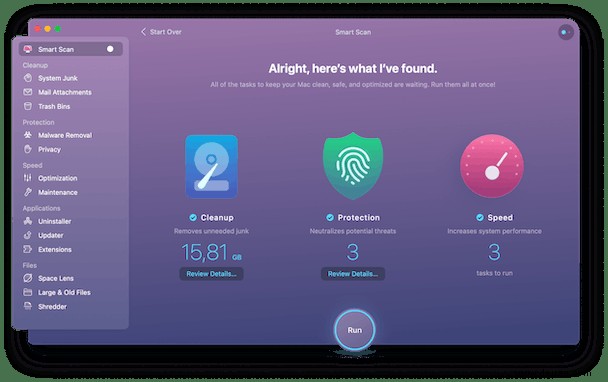
Mac-Datenwiederherstellung:der letzte Ausweg
Wenn keine der oben genannten Lösungen funktioniert und die gelöschten Dateien sehr wichtig sind, ist der letzte Ausweg, Ihren Mac zu einem spezialisierten Datenwiederherstellungsunternehmen zu bringen. Diese Dienste verwenden spezielle Software, um das Laufwerk Ihres Macs abzufragen und verlorene Dateien wiederherzustellen. Es ist jedoch ein sehr zeitaufwändiger und teurer Prozess und ein Schritt, den Sie nur in Betracht ziehen sollten, wenn die benötigten Dateien wichtiger sind als die Kosten für ihre Wiederherstellung oder Sie wirklich nicht ohne sie leben können. Wenn Sie sich für die Nutzung eines solchen Dienstes entscheiden, recherchieren Sie die Unternehmen sorgfältig und holen Sie sich nach Möglichkeit Mund-zu-Mund-Empfehlungen von Personen ein, denen Sie vertrauen. Und wie bei der Verwendung von Datenwiederherstellungssoftware hören Sie sofort auf, Ihren Mac zu verwenden.
Abschließend lässt sich sagen, dass das Ablegen einer Datei in den Papierkorb sie nicht löscht. Und selbst das Leeren des Behälters wird es nicht vollständig los. Es besteht immer noch die Möglichkeit, es wiederherzustellen. Der bei weitem beste Weg, um sicherzustellen, dass Sie eine benötigte Datei nicht unwiderruflich löschen, besteht darin, regelmäßige Sicherungskopien Ihres Mac zu erstellen. Wenn Sie dies mit der integrierten Time Machine tun, ist die Wiederherstellung einer Datei oder eines Ordners, die/den Sie in den Papierkorb verschoben haben, wirklich sehr einfach.